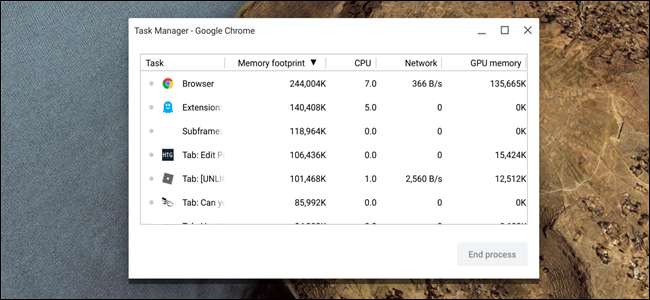
Si una aplicación deja de responder en su Chromebook, puede esperar a ver si responde o cerrarla a la fuerza con el Administrador de tareas de Chrome OS. Esto es lo que debe hacer si necesita eliminar una aplicación que no responde.
Cómo cerrar aplicaciones que no responden
Si bien las aplicaciones que no responden no son tan comunes en Chrome OS en primer lugar, el SO no es inmune al problema. Y con más tipos de aplicaciones disponibles en Chrome OS que cualquier otro sistema operativo (aplicaciones web, aplicaciones de Android y aplicaciones de Linux), eso crea más oportunidades para alguna cosa equivocarse. Si se encuentra en esa situación, aquí le mostramos cómo manejarla.
Inicie Chrome, haga clic en el botón de menú, luego haga clic en Más herramientas> Administrador de tareas, o presione Buscar + Esc en cualquier lugar mientras usa su Chromebook.
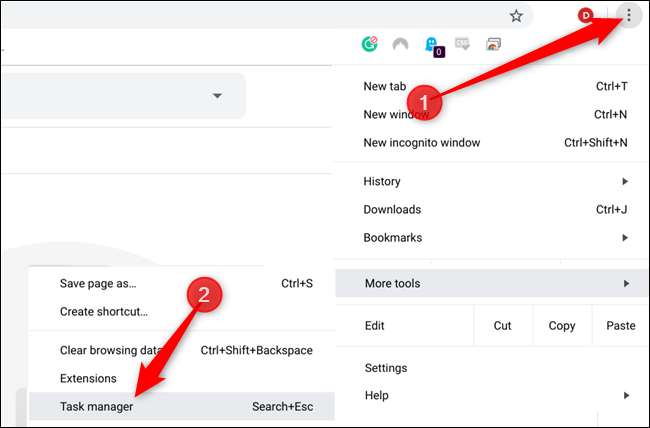
RELACIONADO: Domina Chrome OS con estos atajos de teclado de Chromebook
Cuando se abre el Administrador de tareas, verá que se enumeran todas las aplicaciones, extensiones, pestañas y procesos que se estén ejecutando actualmente en su Chromebook. Aquí es donde puede ver la huella digital de un proceso y cerrar manualmente cualquier cosa en su Chromebook con el simple clic de un botón.
Localice el proceso que no responde, haga clic en él y luego haga clic en "Finalizar proceso".
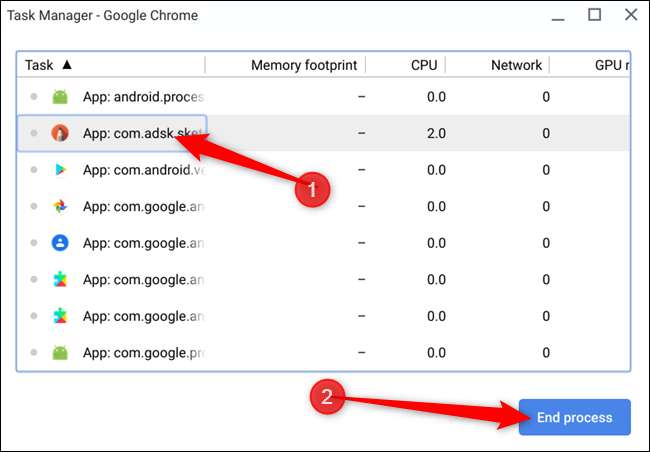
Esto mata la aplicación instantáneamente sin ninguna advertencia, lo que obliga a detener el proceso.
Después de finalizar el proceso, puede reiniciar la aplicación, con suerte sin problemas. Si sigue sin responder, es posible que haya un problema con la aplicación, intenta desinstalar , luego reinstale el programa desde la fuente adecuada: Play Store para aplicaciones de Android, Chrome Web Store para aplicaciones web, etc.
Si aún tiene problemas después de eso, asegúrese de tener la versión más actualizada de Chrome OS instalado en su Chromebook . A veces, la actualización a la versión más reciente puede corregir ciertos errores con otras aplicaciones. De lo contrario, puede que sea el momento de empezar a buscar otra herramienta para el trabajo.
RELACIONADO: Cómo eliminar aplicaciones de su Chromebook







